Kuidas parandada, et Ring Live View ei tööta
Amazon / / July 05, 2022

Viimati värskendatud

Helinad uksekellad peaksid pakkuma otsevaadet teie kaamerale. Kui teil on probleeme, kuna Ring Live View ei tööta, proovige ühte neist parandustest.
Helistage uksekellad on kõrgeima reitinguga nutikodu seadmed, mis võimaldavad kaugjuhtimisega välisuksele vastata heli ja videoga. Kui keegi helistab teie uksekella, peaksite nägema uksekella kaamera otseülekannet, mis näitab teile, kes on ukse taga. Seejärel saate vastata. Mõnikord ei pruugi otsevaade aga korralikult töötada ja te ei näe, kes ukse taga on.
Kui teil on Ring Live View'ga probleeme, on siin mõned võimalikud lahendused.
Kontrollige helina Wi-Fi tugevust
Selleks, et reaalajavaade saaks voogesitada videot helinaseadmest telefoni, peab olema tugev WiFi-signaal. Kui signaal pole piisavalt tugev, võib see põhjustada Ring Live View töötamise lõpetamise.
Wi-Fi helina tugevuse kontrollimiseks tehke järgmist.
- Käivitage Sõrmus rakendus.
- Puudutage nuppu Menüü ikooni.
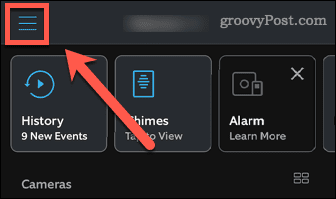
- Valige Seadmed.
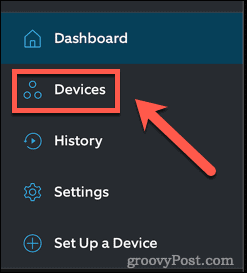
- Näete oma seadmeid loendis. Kui Wi-Fi signaal on tugev, näete Internetis rohelises. Kui teie signaal on nõrk, näete punast teadet, mis näitab, et Wi-Fi-ühendus on halb.
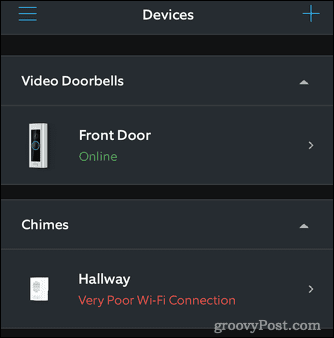
- Ühenduse tugevuse kohta lisateabe saamiseks puudutage seadet, millest olete huvitatud.
- Puudutage Seadme tervis.
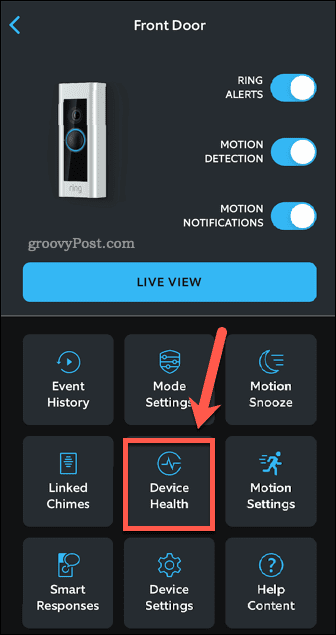
- Under Võrk, näete signaali tugevuse mõõtu. Kui see on roheline, on teie signaali tugevus piisav.
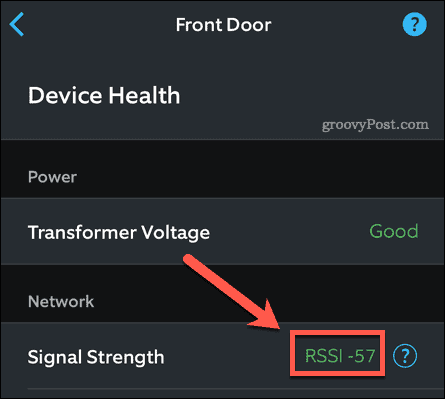
Kui teie signaali tugevus ei ole roheline, võite proovida mitmeid asju.
- Liigutage ruuter oma helinaseadmele lähemale.
- Proovige oma helinaseadme läheduses WiFi tugevuse suurendamiseks kasutada võrgusilma.
- Taaskäivitage ruuter.
- Lülitage 2,4 GHz sageduselt 5 GHz või vastupidi.
- Keela mis tahes VPN-id teie võrgus.
Kontrollige oma Interneti-kiirust
Isegi kui teie Wi-Fi tugevus on hea ja Interneti-ühendus on liiga aeglane, ei pruugi otsevaade õigesti töötada. Ühenduse kiirust on kiire ja lihtne testida a kiirustesti veebisait või kasutades rakendust Ring.
Interneti-ühenduse kiiruse testimiseks rakenduse Ring kaudu
- Ava Sõrmus rakendus.
- Puudutage vasakus ülanurgas ikooni Menüü ikooni.
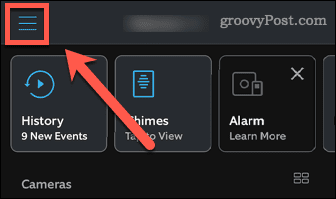
- Puudutage Seadmed.
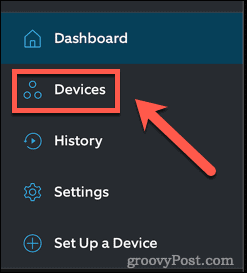
- Valige üks oma seadmetest.
- Puudutage Seadme tervis.
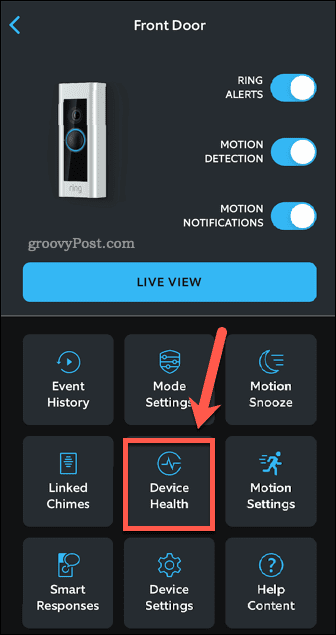
- Kerige alla ja alla Tööriistad, puudutage Testige oma WiFi-ühendust.
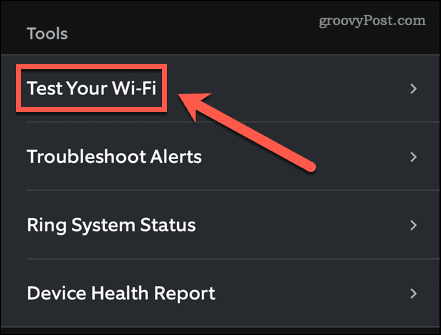
- Veenduge, et oleksite samas WiFi-võrgus kui teie helinaseade, ja seisaksite selle lähedal.
- Puudutage Alusta testimist.
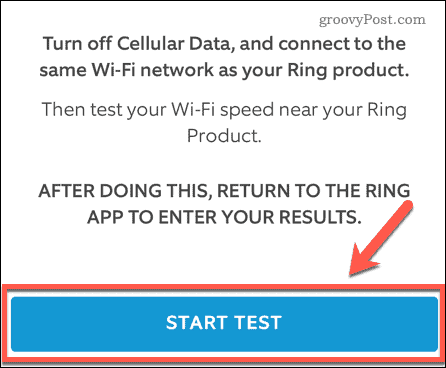
- Puudutage Alusta testi alustamiseks.
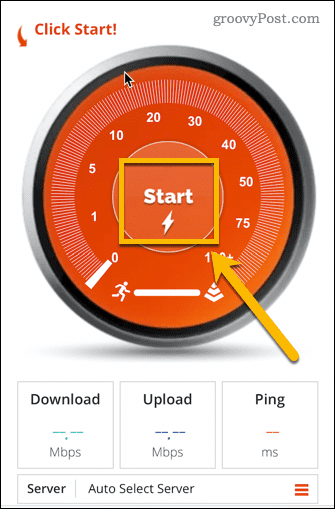
- Märkige oma tulemused üles ja pöörduge tagasi Sõrmus rakendus.
- Sisestage tulemused ja puudutage Esita.
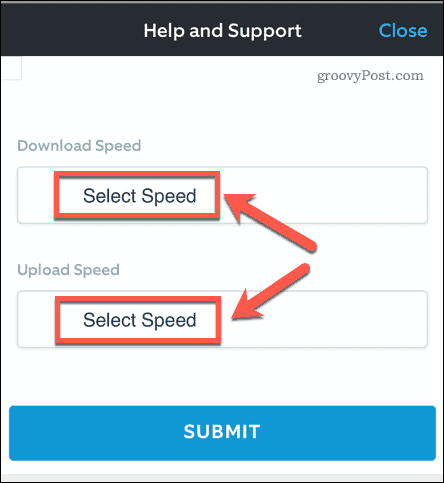
- Rakendus ütleb teile, kas teie kiirus on piisav või mitte.
Interneti-ühenduse kiiruse testimiseks Speedtestiga toimige järgmiselt.
- Avage oma telefonis või arvutis brauser.
- Navigeerige speedtest.net.
- Klõpsake Mine.
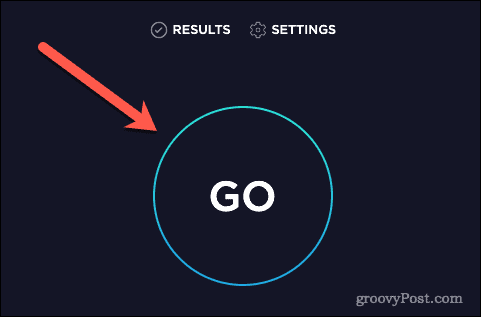
- Kui kiiruskatse on läbitud, märkige oma Lae alla kiirust.
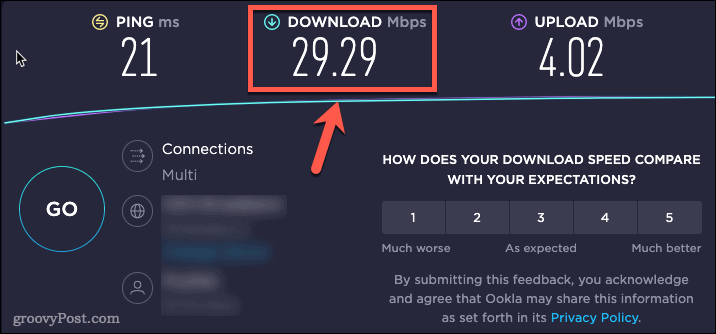
Helinaseadmete soovitatavad kiirused on järgmised:
- 1 Mbps helina video uksekella jaoks
- 2 Mbps Ring Video Doorbell 2 ja Ring Video Doorbell Pro jaoks
Kui kiirustesti tulemuste allalaadimiskiirus on nendest soovitatud kiirustest madalam, võib see olla otsevaate probleemide põhjus. Kui maksate kiirustesti tulemustest suurema kiiruse eest, võtke ühendust oma Interneti-teenuse pakkujaga.
Kontrollige oma toiteallikat
Otsevaate probleeme võivad põhjustada ka probleemid teie helinaseadme toiteallikaga. Seadme toiteallikat saate kontrollida rakenduse Ring kaudu.
Helinaseadme toite kontrollimiseks tehke järgmist.
- Ava Sõrmus rakendus.
- Puudutage nuppu Menüü ikooni ekraani vasakus ülanurgas.
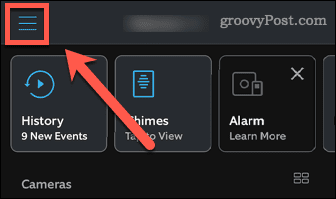
- Puudutage Seadmed.
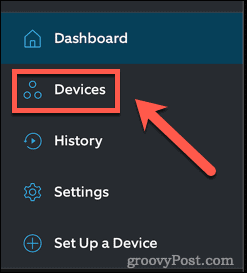
- Valige seade, millel on reaalaja vaatega probleeme.
- Puudutage Seadme tervis.
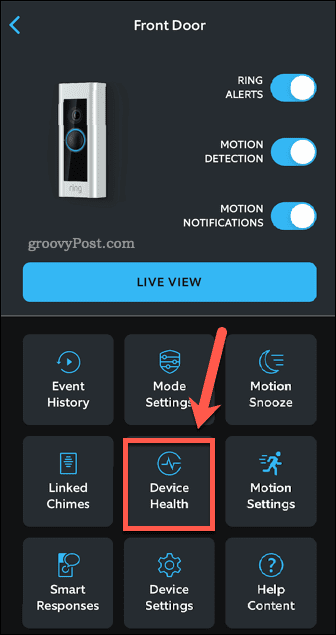
- Under Võimsus näete trafo pinget juhtmega seadmete puhul või aku taset akutoitega seadmete puhul.
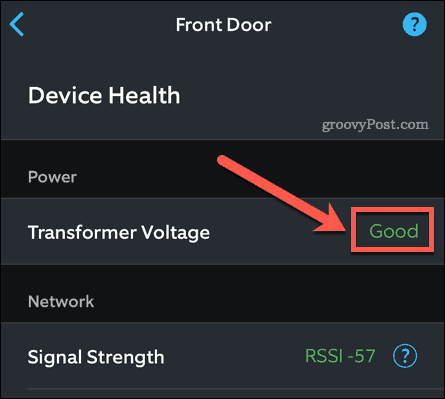
- Kui puudutate trafo pinge, see näitab teile voolu-pinget.
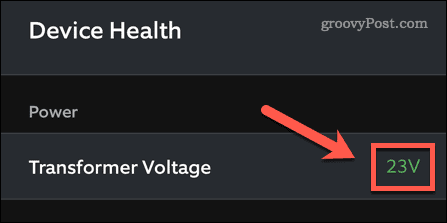
Kui aku tase on madal, võib aku vahetamine lahendada otsevaate probleeme. Kui teie võimsus on madal, peate võib-olla toiteallika välja vahetama või kontrollima, kas see on korralikult ühendatud.
Muud võimalikud lahendused
Ring Live View ei tööta, võib olla ka tarkvaraprobleem, mitte riistvaraprobleem. Kui olete kõiki ülaltoodud soovitusi proovinud, võite proovida veel mõnda asja.
- Lähtestage helinaseade, hoides seadme häälestusnuppu 30 sekundit all.
- Eemaldage seade Ring oma kontolt ja seadistage see nullist.
- Värskendage oma telefoni rakendust.
- Kustutage rakendus telefonist, taaskäivitage telefon ja installige rakendus uuesti.
- Lülitage VPN välja, kui see teie telefonis on.
- Proovige kasutada Rakendus Rapid Ring.
Teie kodu kaitsmine
Kui teil on probleeme, kuna Ring Live View ei tööta, on ülaltoodud soovitustest loodetavasti abi. Kui leiate midagi, mis töötab, andke meile kommentaarides teada.
Video uksekellad on suurepärane võimalus oma kodu turvalisemaks muuta. DIY koduvalve pole kunagi olnud juurdepääsetavam ja see on ka soodsam kui eritellimusel valmistatud süsteemid. Sa saad seadistada koduautomaatika tagamaks, et teie kodu jälgitakse alati, kui lahkute majast ja ostate intelligentseid turvaseadmeid, mis töötavad koos populaarsete nutikodude raamistikega, nagu Apple HomeKit.
Kuidas leida oma Windows 11 tootevõti
Kui peate teisaldama oma Windows 11 tootenumbri või vajate seda lihtsalt OS-i puhtaks installimiseks,...
Kuidas kustutada Google Chrome'i vahemälu, küpsiseid ja sirvimisajalugu
Chrome teeb suurepärast tööd teie sirvimisajaloo, vahemälu ja küpsiste salvestamisel, et optimeerida teie brauseri jõudlust võrgus. Tema kuidas...
Poesisene hindade sobitamine: kuidas saada poes ostes veebihindu
Poest ostmine ei tähenda, et peate maksma kõrgemat hinda. Tänu hinnasobivuse garantiidele saate veebis allahindlusi ostes...
Kuidas kinkida Disney Plusi tellimus digitaalse kinkekaardiga
Kui olete nautinud Disney Plusi ja soovite seda teistega jagada, tehke järgmist, kuidas osta Disney+ kingituse tellimus ...


